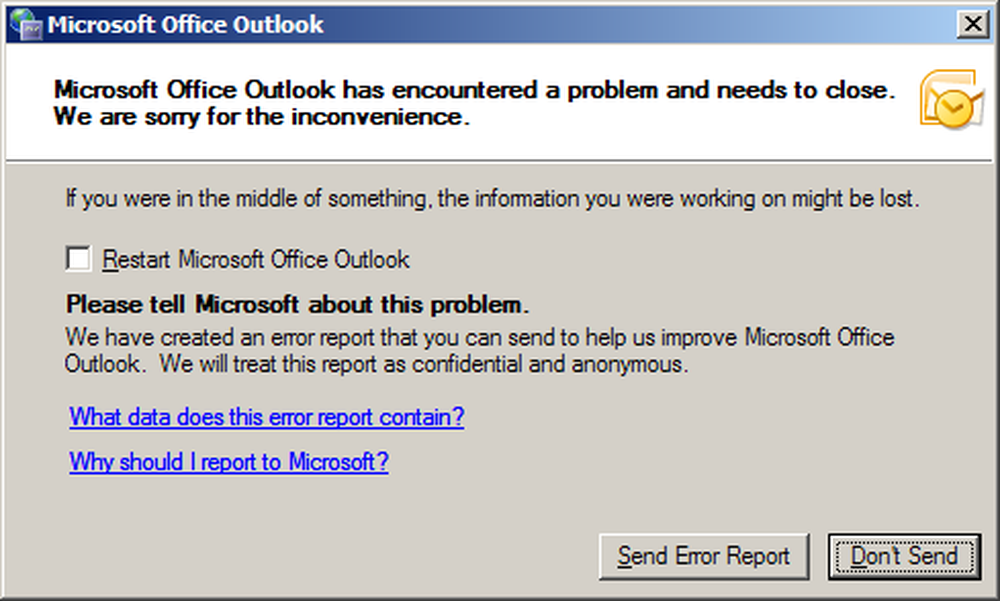Microsoft Outlook Mac 2011 Richten Sie Windows Live Mail mit POP3 ein

Ich verwende Outlook Mac 2011 unter OS X Lion in einem Heimnetzwerk. Sicher, es gibt verschiedene Kunden, die ich verwenden könnte, aber alte Gewohnheiten sind schwer zu brechen.
Hier beginne ich noch mit keinem E-Mail-Konto. Starten Sie Outlook auf Ihrem Mac. Sie erhalten die folgende Meldung. OK klicken.
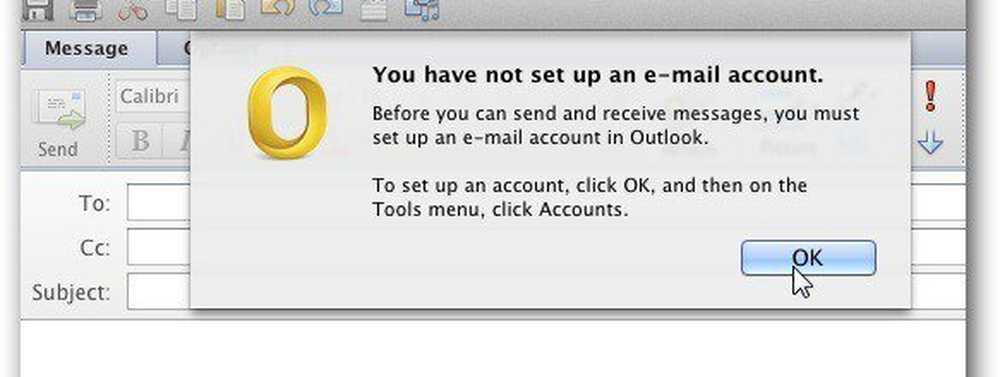
Klicken Outlook >> Einstellungen.
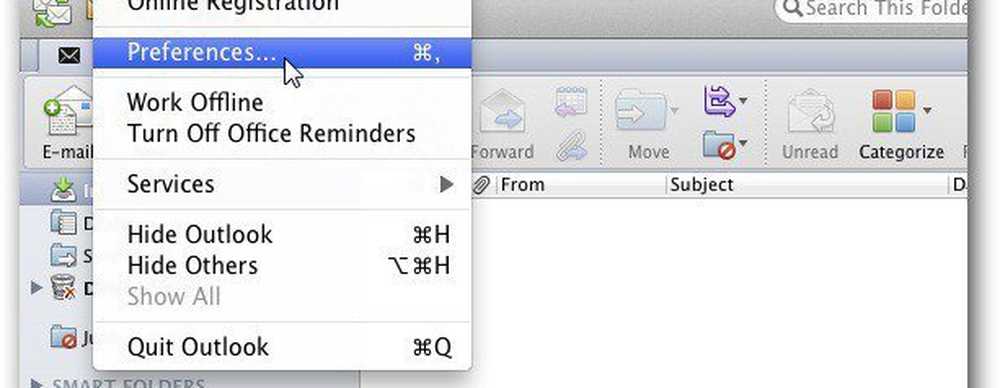
Die Outlook-Einstellungen werden geöffnet. Klicken Sie im Abschnitt Persönliche Einstellungen auf Konten.
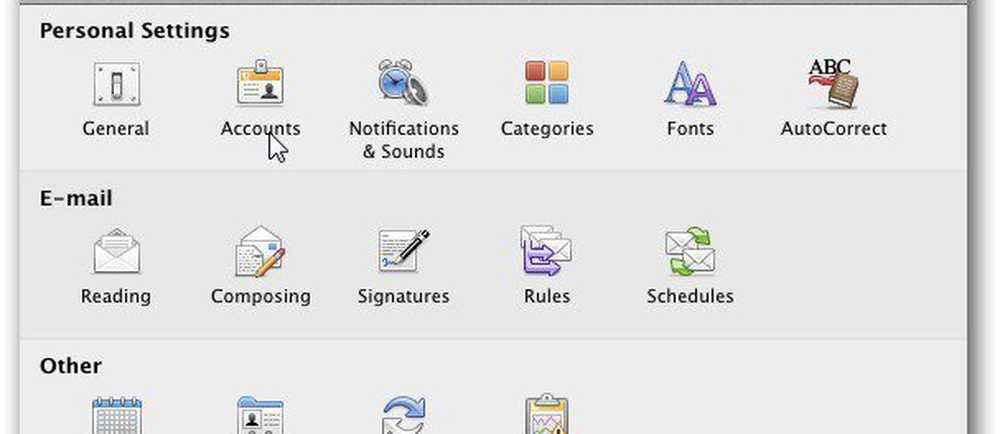
Der Bildschirm "Konto hinzufügen" wird angezeigt. Wir sind in einem Heimnetzwerk. Klicken Sie daher auf E-Mail-Konto, um Ihre Windows Live-E-Mail einzurichten.
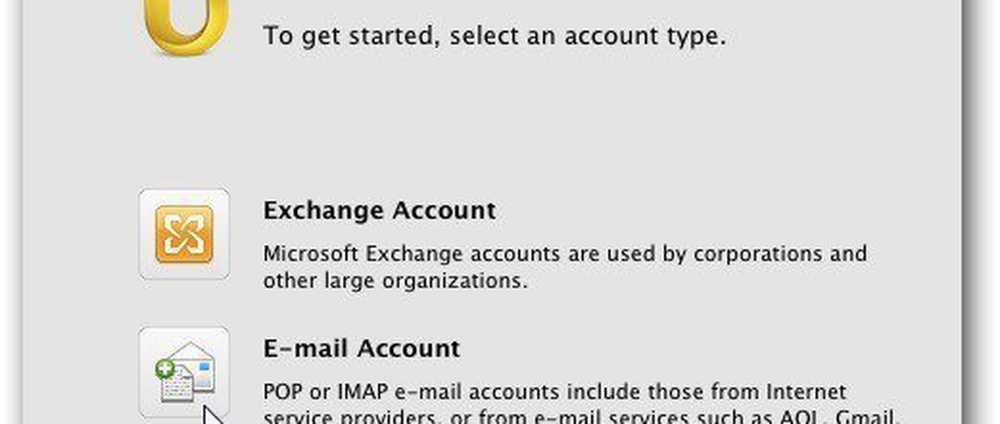
Geben Sie in Ihr Windows Live-E-Mail-Konto und Ihr Kennwort ein. Hier habe ich das Kontrollkästchen Automatisch konfigurieren deaktiviert, damit ich die Einstellungen überprüfen kann. Die richtigen Einstellungen werden auf der Grundlage der von Ihnen eingegebenen Adresse angezeigt. Klicken Sie auf Konto hinzufügen.
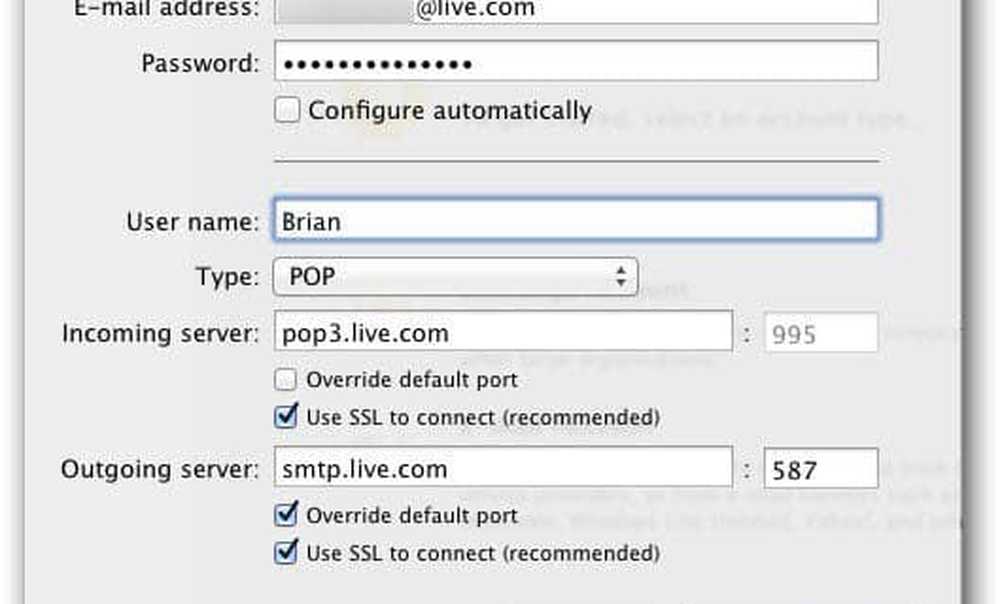
Wenn Sie die Einstellungen nicht sehen möchten, lassen Sie einfach die Option Automatisch konfigurieren aktiviert. Dies ist die Standardeinstellung.
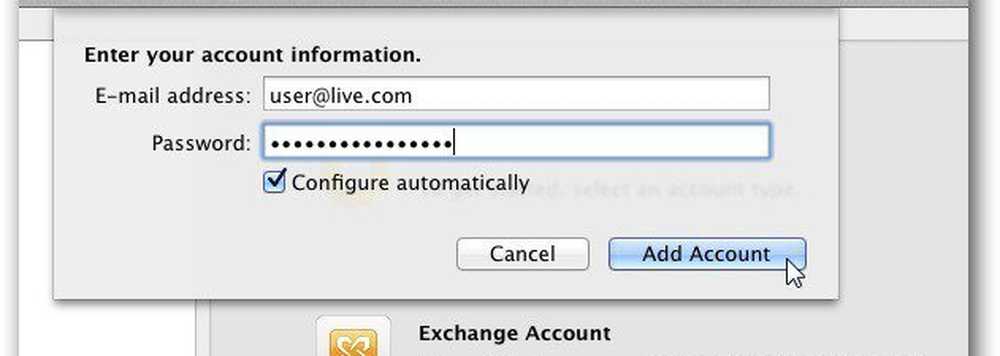
Warten Sie einen Moment, bis die Verbindung hergestellt ist. Der folgende Bildschirm zeigt an, dass das Konto eingerichtet ist, sowie die POP-Einstellungen.
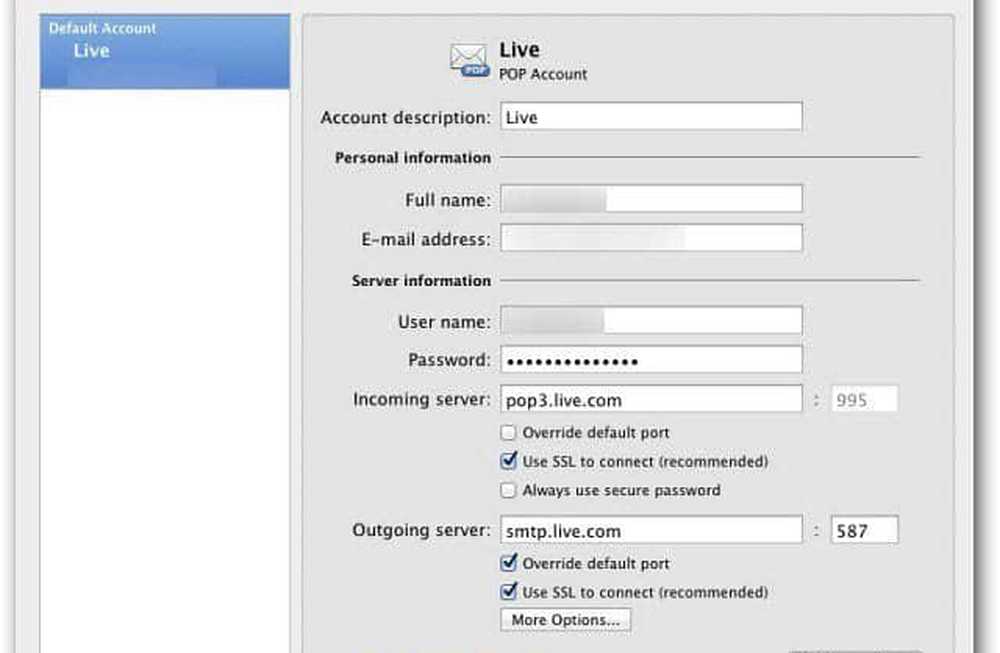
Schließen Sie den Bildschirm Konten und klicken Sie auf die Schaltfläche Senden und Empfangen. Ihre Nachrichten werden geladen und synchronisiert. Jetzt können Sie Ihre Windows Live-E-Mail mit Outlook für Mac verwenden.

Was denkst du über Outlook für Windows oder Mac? Wenn Sie von Windows zu OS X gewechselt haben, verwenden Sie Mail oder einen anderen E-Mail-Client. Hinterlasse einen Kommentar und lass es uns wissen. Es macht Spaß, verschiedene E-Mail-Clients auf einem Mac auszuprobieren.